热门标签
热门文章
- 1这8个自动化测试工具,最后一个简直是一个强字了得_pytest中有没有类似 appiumlibrary
- 2使用 mybatis-plus 拦截器对项目的所有执行的sql做监控和修改。
- 378、基于STM32单片机学习型搬运机器人四自由度机械臂机械手遥感控制设计_基于stm32单片机学习型搬运机器人四自由度机械臂机械手遥感控制设计的基本原
- 4基于Springboot框架在线考试系统设计与实现(安装部署+源码+文档)
- 5CDH 6.3.2 Parcel 包安装 Apache Flink 1.10.2_cdh6.3 部署flink
- 6英文文本情感分析textblob模块sentiment方法
- 7LangChain 联合创始人下场揭秘:如何用 LangChain 和向量数据库搞定语义搜索_langchain把文字少的但是保存到向量数据库后搜索出来的总是出现
- 8【Python开发】FastAPI 11:构建多文件应用_app.include_router
- 9安卓读取短信_com.qw:soulpermission:1.3.0
- 10AKConv:具有任意采样形状和任意数目参数的卷积核
当前位置: article > 正文
【紫光同创国产FPGA教程】——PDS与Modelsim联合仿真教程_紫光fpga仿真
作者:知新_RL | 2024-04-18 11:38:50
赞
踩
紫光fpga仿真
本原创教程由深圳市小眼睛科技有限公司创作,版权归本公司所有,如需转载,需授权并注明出处
一、打开仿真库编译:
打开工程,点击 PDS 的【tools】 菜单下的【Compile Simulation Libraries】。

二、设置:

【Simulator】:第三方仿真工具,目前支持ModelSim和QuestaSim,本教程选择ModelSim;
【Language】:仿真库用的语言; 【Library】:选择 usim 则是 GTP 前仿库,vsim 则是 VOP 后仿库,ALL 则包括这两种仿真 库,默认选择 ALL;
【Family】: 指定芯片系列对应的仿真库进行编译,可支持一次编译多个系列,默认选择 ALL。
【Compiled Library Location】:编译出来的库的位置,默认是在当前工程下面;可以把 编译库放在一个固定位置。
【Simulator Executable Path】:选择 ModelSim 运行路径(ModelSim 安装文件下…/…/win64pe)
设置完成后点击 compile,运行编译库会有状态栏显示正在编译。
三、译仿真库
下面界面是开始进行编译,编译成功后点击 Close 完成编译;

开始进行编译
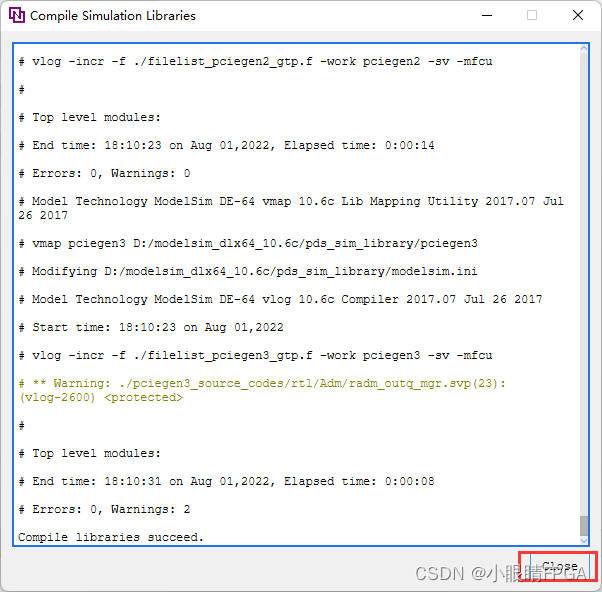
编译完成
四、添加或新建 tb 文件
双击 Simulation,添加或新建 tb 文件。

添加或新建 tb 文件
五、联合仿真
在完成上述所有步骤后,右击 tb 文件,就可以进行联合仿真了。

右击 tb 文件进行联合仿真
声明:本文内容由网友自发贡献,不代表【wpsshop博客】立场,版权归原作者所有,本站不承担相应法律责任。如您发现有侵权的内容,请联系我们。转载请注明出处:https://www.wpsshop.cn/w/知新_RL/article/detail/445757
推荐阅读
相关标签




